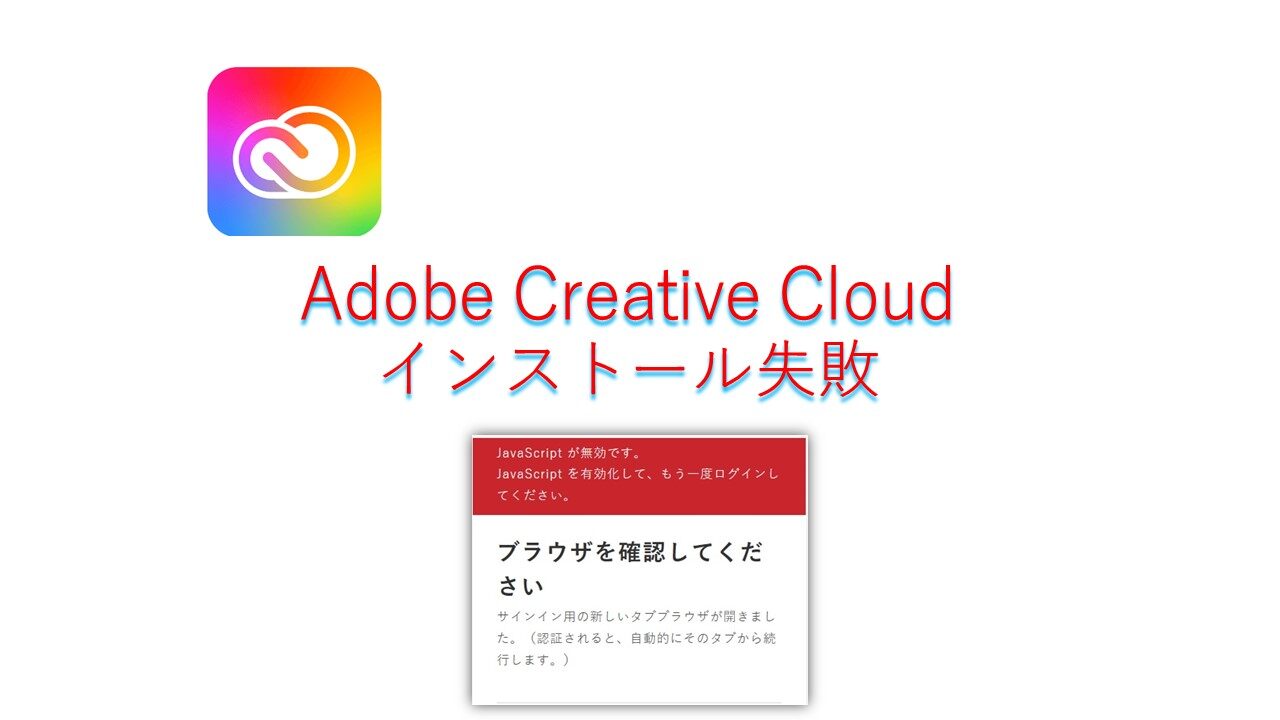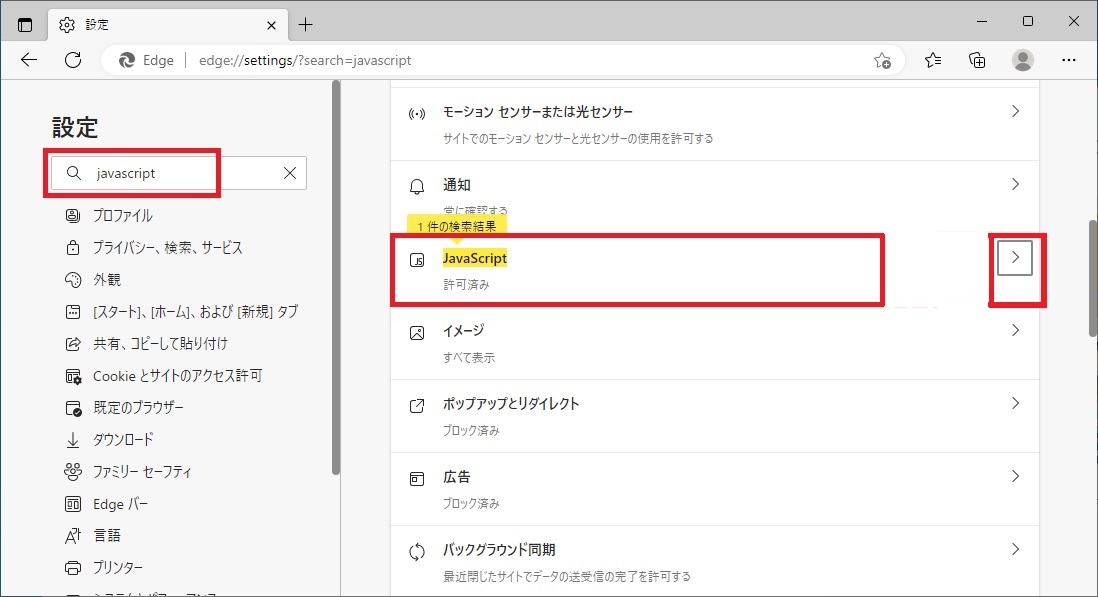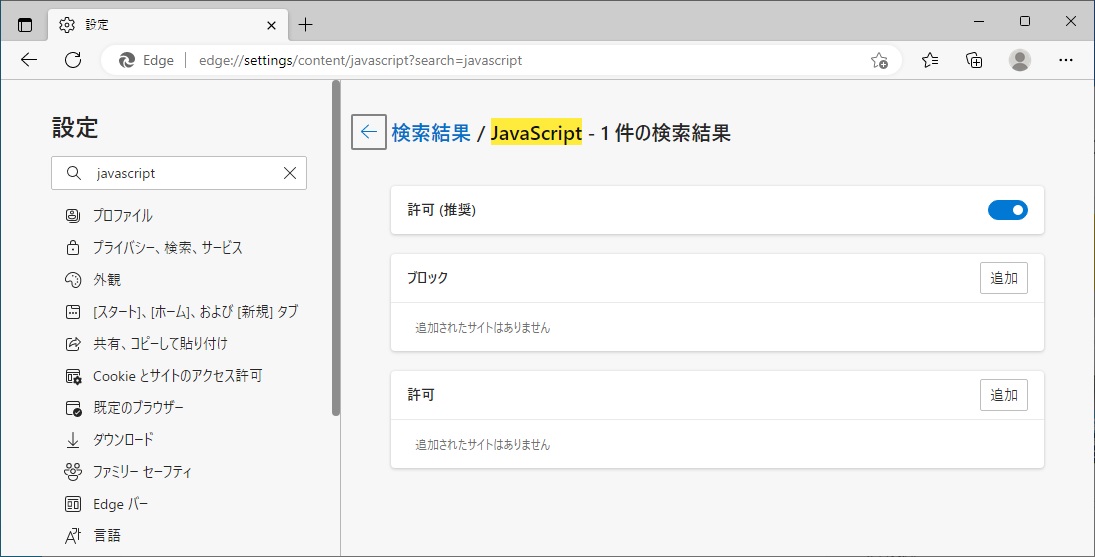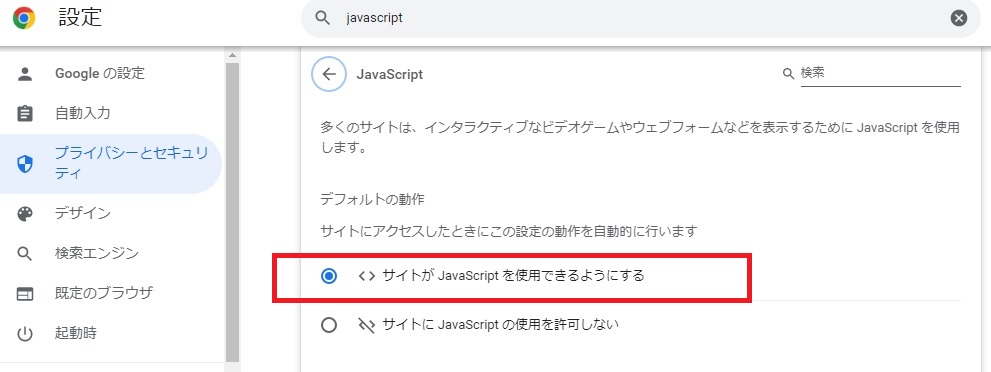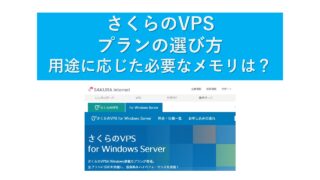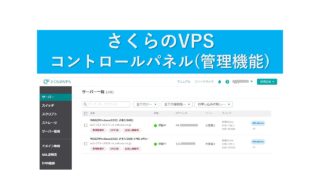ブラウザのJava scriptは有効になっているが、「JavaScript を有効化してください」と言われる。。。
対処方法が分かったので、紹介します。
他のアプリでも「JavaScriptが無効です」と表示された場合の対処方法も同じですね。
Adobe CC インストールでエラー
Adobe CCをインストール中に以下のエラーになります。
「JavaScriptが無効です。JavaScriptを有効化して、もう一度ログインしてください。」
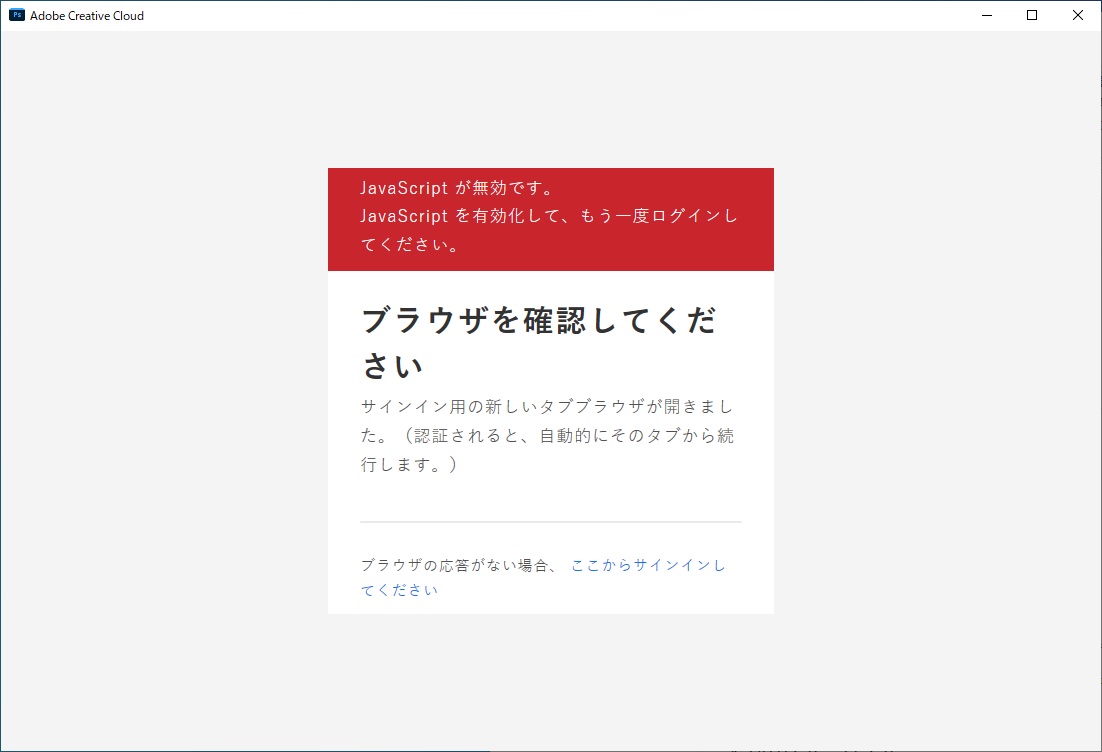
ブラウザの設定確認
デフォルトのブラウザの設定を確認する必要があります。
Adobe CCが自動で起動したブラウザです。
Edgeの設定確認
Edgeブラウザで右上の「・・・」を選択し、「設定」をクリック。
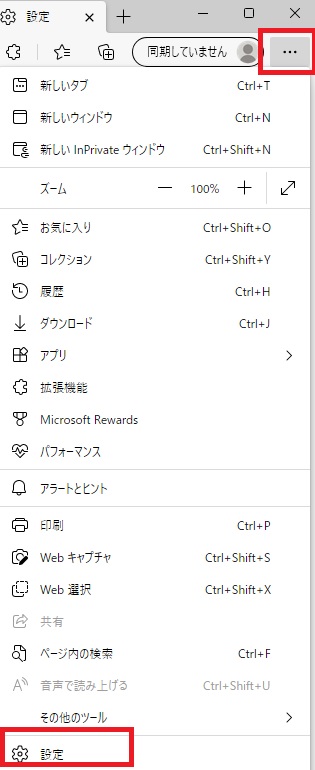
「Javascript」で検索。
普通、Javascriptは有効「許可済み」になっています。
Chromeの設定確認
Chromeブラウザで「設定」を開きます。
「Javascript」で検索。「サイトの設定」をクリック。
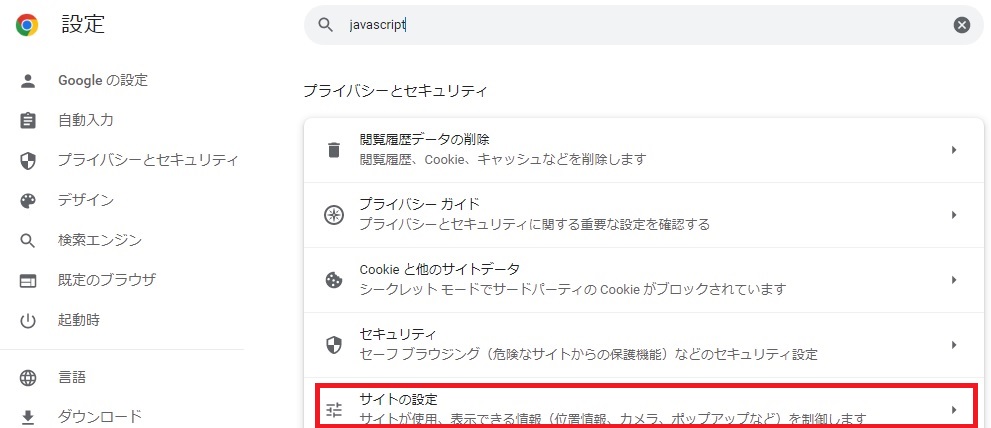
「JavaScript」をクリック。
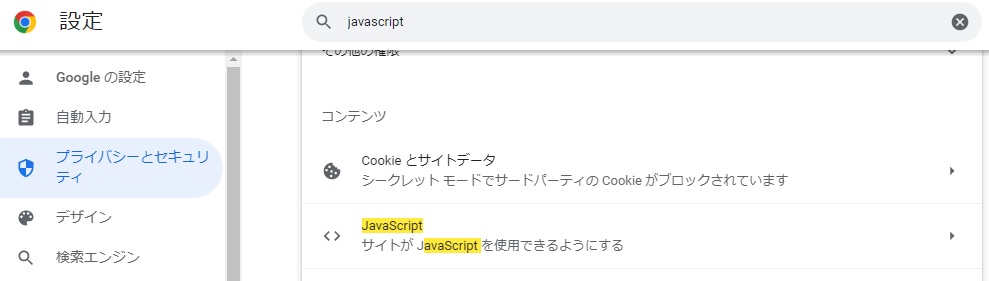
インストール失敗の対処方法(回避方法)
Windowsの「インターネットのオプション」設定を変更します。
ブラウザではなく、Windows OSの設定ですね。
(1)Windowsの検索窓で、「インターネットオプション」を開く。
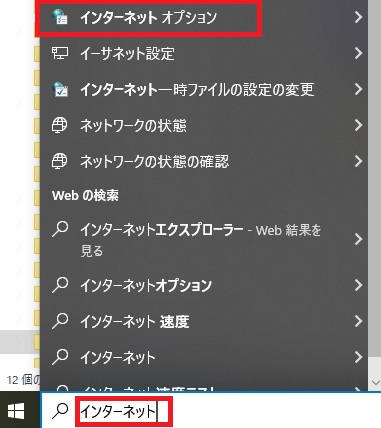
(2)「セキュリティ」タブを開き、「レベルのカスタマイズ(C)」をクリック。
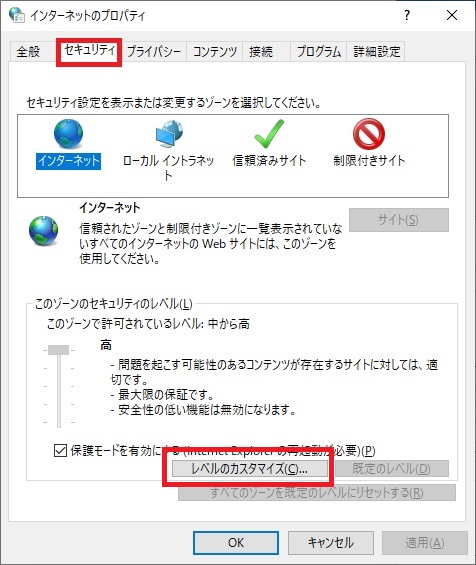
(3)「スクリプト」の以下の2ヶ所を有効にして、[OK]を押す
・「Java アプレットのスクリプト」
・「アクティブ スクリプト」
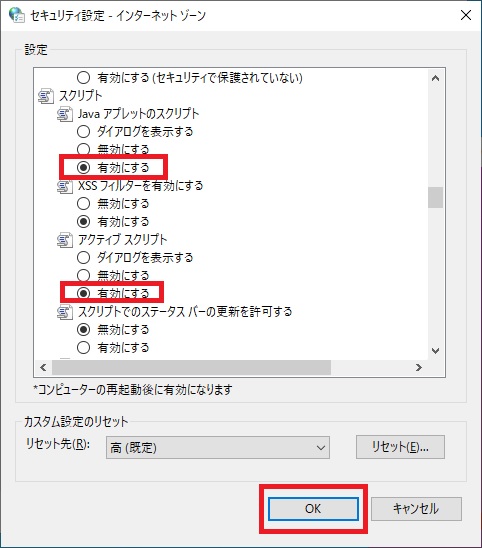
インストールが終わった元に戻しておく。インストール後のアプリの動作には影響ありません。
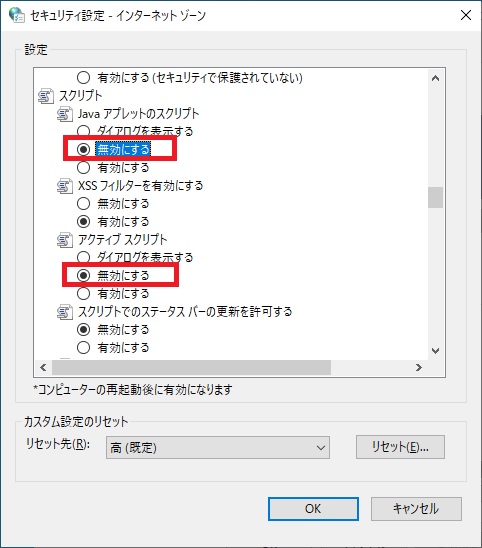
Adobe CC インストール成功
以下の画面が表示されたら、成功です。
「インターネットのオプション」設定が効いています。
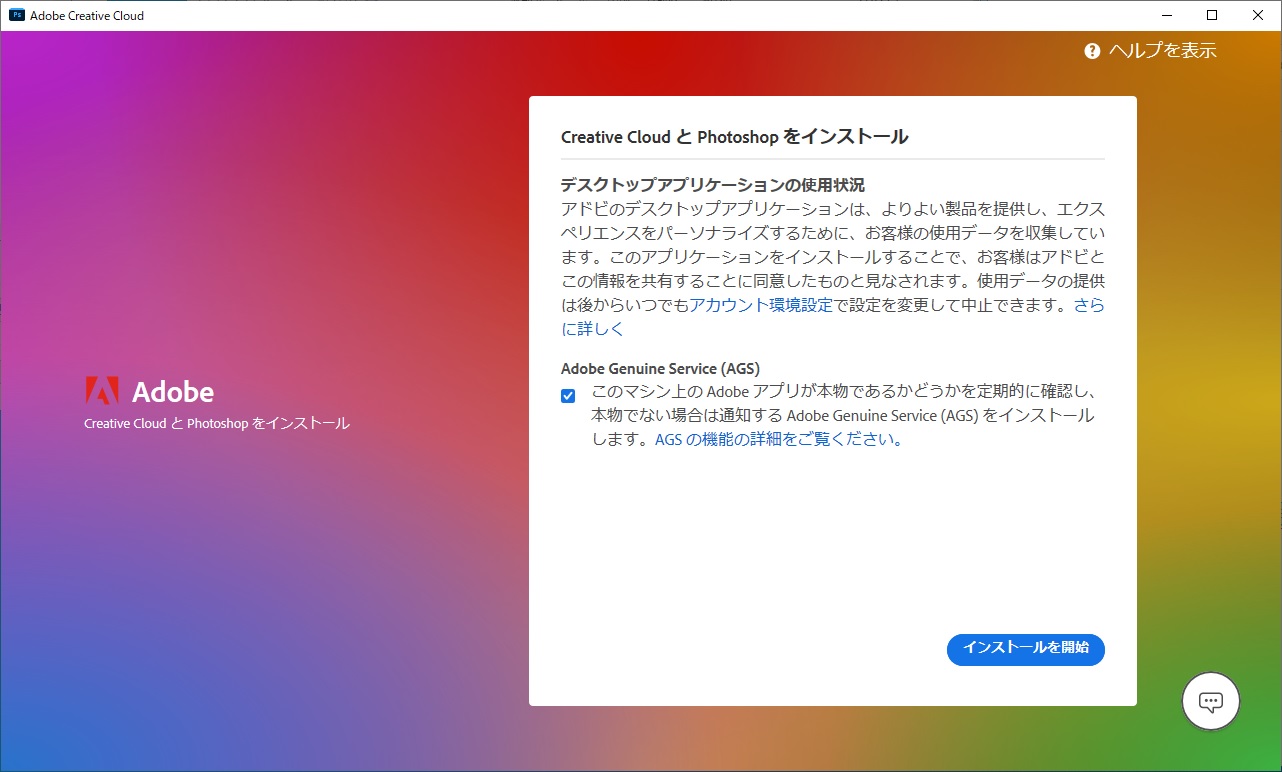
「インストールを開始」を押して、インストールが完了するまで待つだけです。
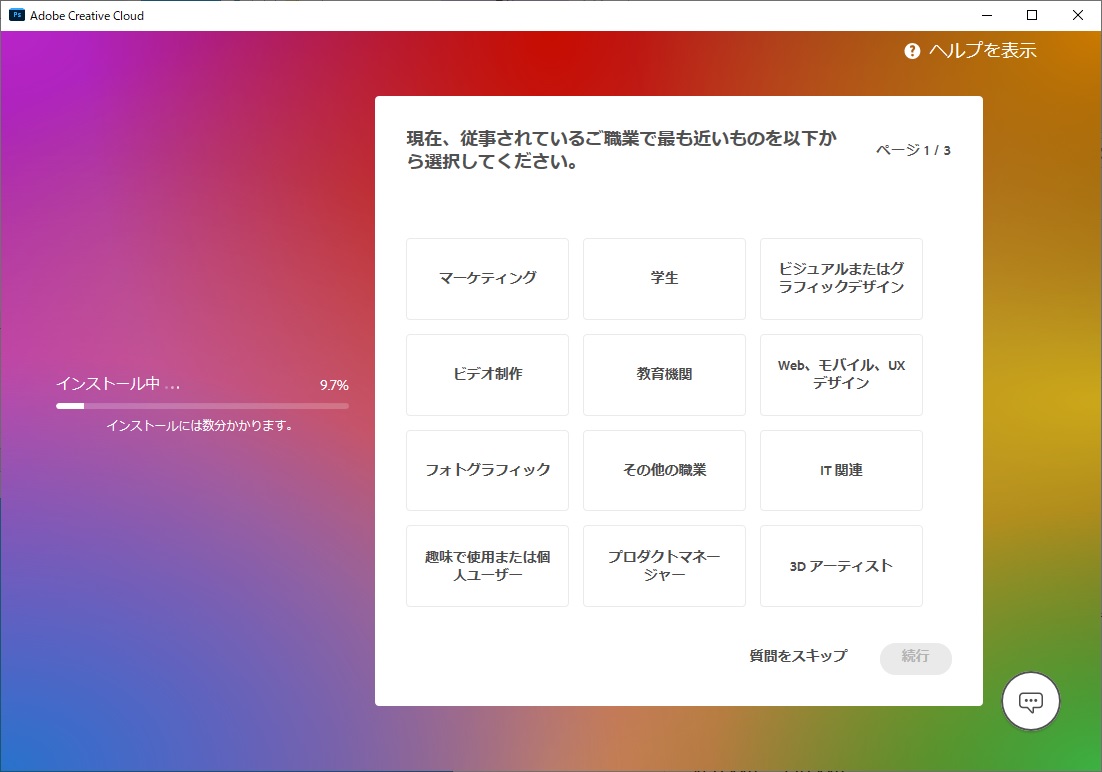
最後に
マシンの設定によってはハマると思いますが、あまり情報はありませんね。